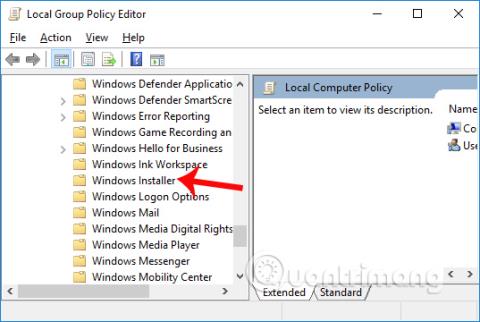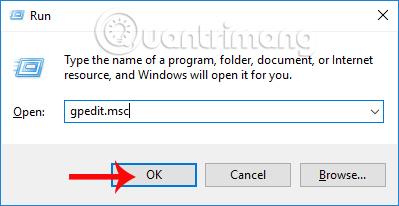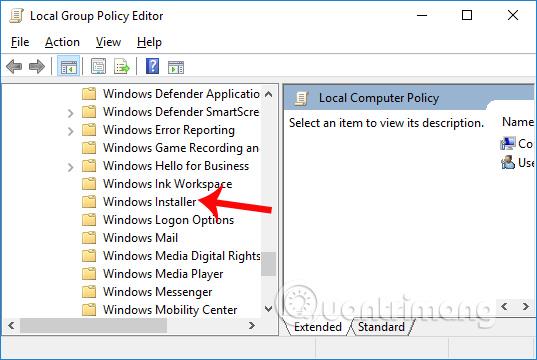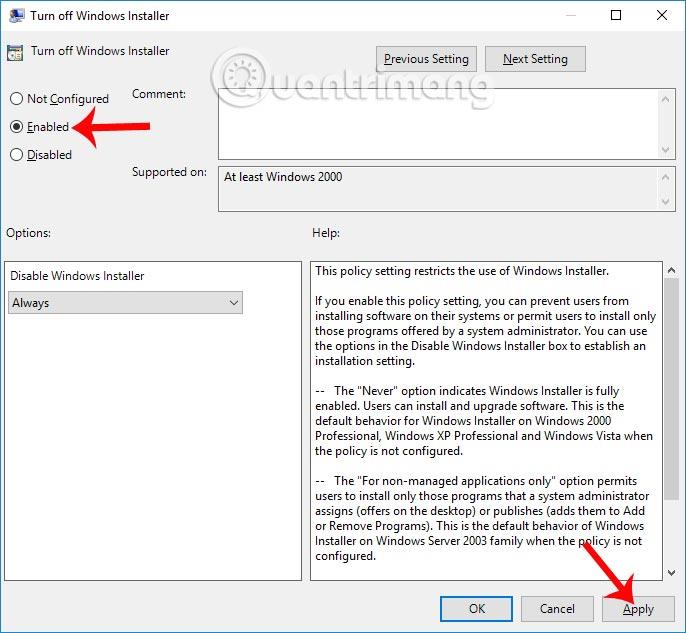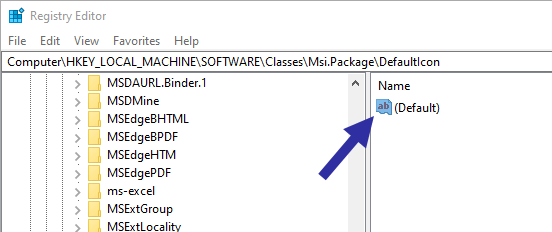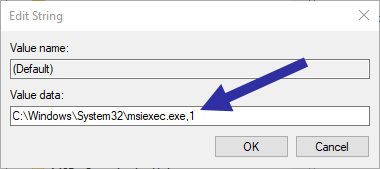For at forhindre muligheden for, at ondsindede programmer kommer ind på din computer, eller at andre installerer software på din computer uden dit samtykke, er der på Windows en mulighed for at blokere andre fra at installere software. Bare ved at ændre de eksisterende indstillinger på systemet, uden behov for anden understøttende software, har vi fuld ret til at deaktivere andres mulighed for at installere software på computeren.
Denne indstilling er dog blevet deaktiveret på systemet, og vi skal aktivere denne funktion. Artiklen nedenfor viser dig, hvordan du blokerer andre fra at installere software på din Windows-computer.
Forhindre andre i at installere software ved hjælp af gruppepolitik
Trin 1:
Først og fremmest trykker vi på Windows + R- tastkombinationen for at åbne dialogboksen Kør . Indtast derefter søgeordet gpedit.msc og klik på OK for at få adgang.
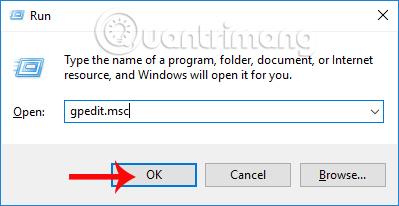
Trin 2:
I grænsefladen Local Group Policy Editor får vi adgang til mappestien som nedenfor.
- Computerkonfiguration > Administrative skabeloner > Windows-komponenter > Windows Installer
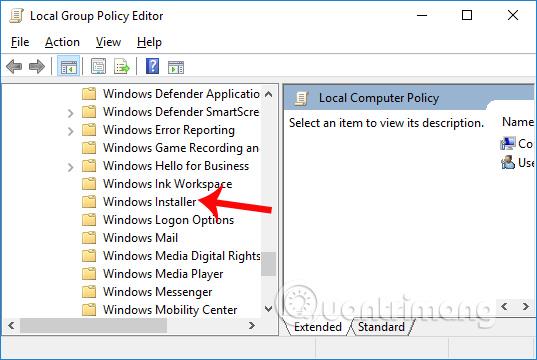
Ser vi på indholdet til højre, dobbeltklikker vi på Slå Windows Installer fra .
Trin 3:
Sluk Windows Installer-grænsefladen vises. Vælg her Aktiveret . Rul derefter ned til Deaktiver Windows Installer og skift til indstillingen Altid . Klik til sidst på Anvend, og klik derefter på OK nedenfor for at gemme ændringerne.
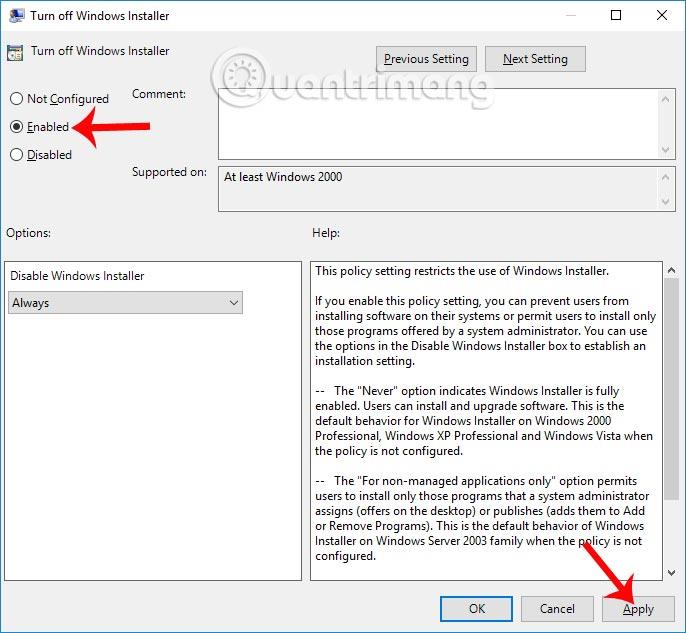
Med denne metode vil andre ikke være i stand til at installere software på din computer. Windows Store-applikationer kan stadig installeres normalt. For at vende tilbage til den gamle indstilling skal du også følge trinene ovenfor for at skifte Aktiver til indstillingen Ikke konfigureret .
Så når nogen installerer software på din computer, vil du modtage en meddelelse og kan ikke fortsætte installationen. Dette vil i nogen grad begrænse nogle tilfælde, der påvirker systemet, når mærkelig og farlig software invaderer computeren.
Forhindre andre i at installere software ved hjælp af Windows-registreringsdatabasen
Hvis du bruger Windows Home-udgaven, kan du bruge Windows-registreringsdatabasen til at blokere andre fra at installere software på din Windows-computer. Før du fortsætter med nedenstående trin, skal du sikkerhedskopiere registreringsdatabasen for en sikkerheds skyld.
1. Åbn Registreringseditor fra menuen Start. Gå derefter til følgende placering.
HKEY_LOCAL_MACHINE\Software\Classes\Msi.Package\DefaultIcon
2. Når du er her, vil du se en værdi med navnet "Standard". Dobbeltklik på den.
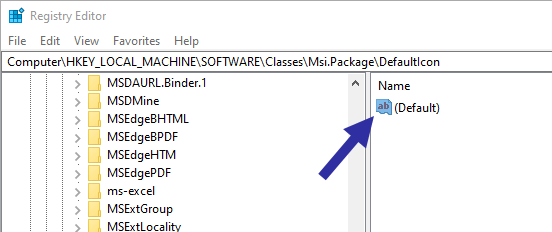
Klik på værdien med navnet "Standard"
3. I værdidatafeltet skal du erstatte "0" med "1". Rediger ikke eksisterende stier. Klik på knappen OK for at gemme ændringerne.
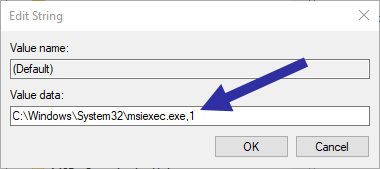
I værdidatafeltet skal du erstatte "0" med "1"
4. Luk derefter Registreringseditor og genstart Windows.
Det er gjort! Fra nu af vil Windows blokere alle, der forsøger at installere software på din computer.
Som du kan se, er det ret nemt at blokere andre fra at installere ny software i Windows. Dette er dog ikke en perfekt metode. Brugere kan stadig installere software, der følger med .EXE-udvidelsen. For en sikkerheds skyld skal du altid give dine brugere en standardkonto i stedet for en administratorkonto. Da de fleste Windows-software kræver administratorrettigheder, betyder det i bund og grund, at du blokerer installationen af ny software.
Standardbrugere kan dog stadig installere software, der ikke kræver nogen administratorrettigheder. Men den type software vil have minimal effekt på systemet, fordi de ikke kan ændre eller få adgang til nogen indstillinger eller filer i systemet.
Ønsker dig succes!